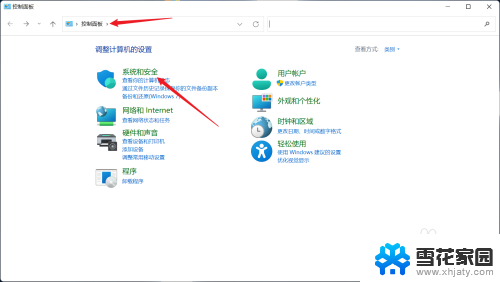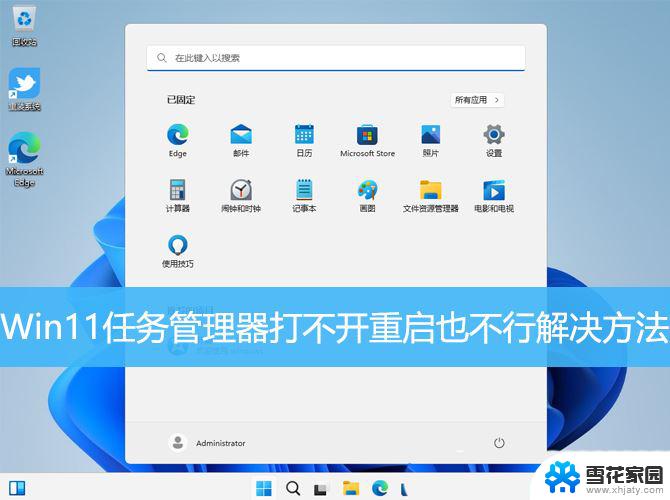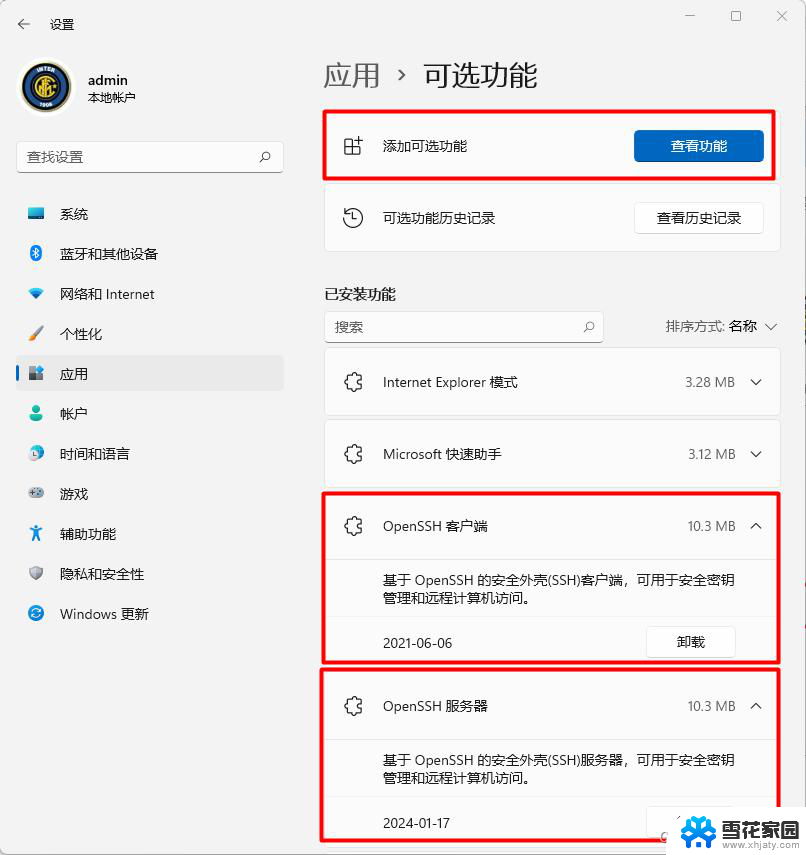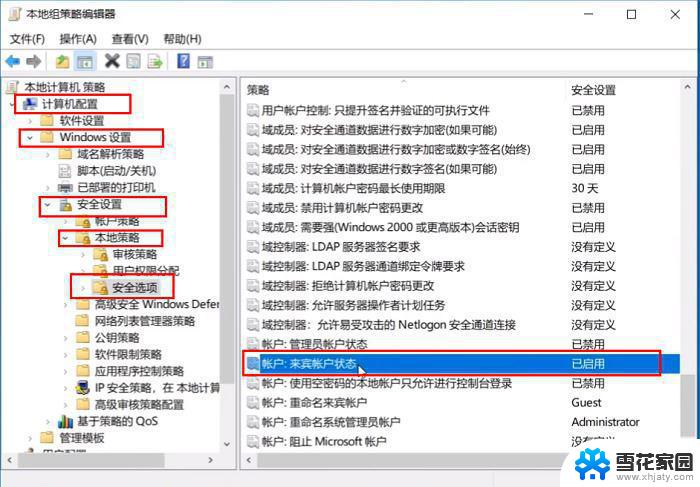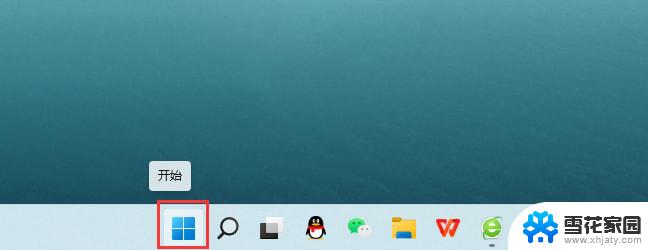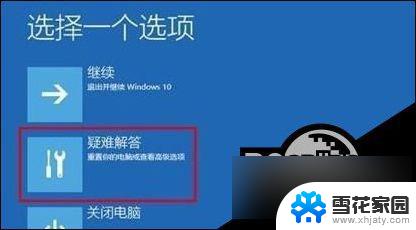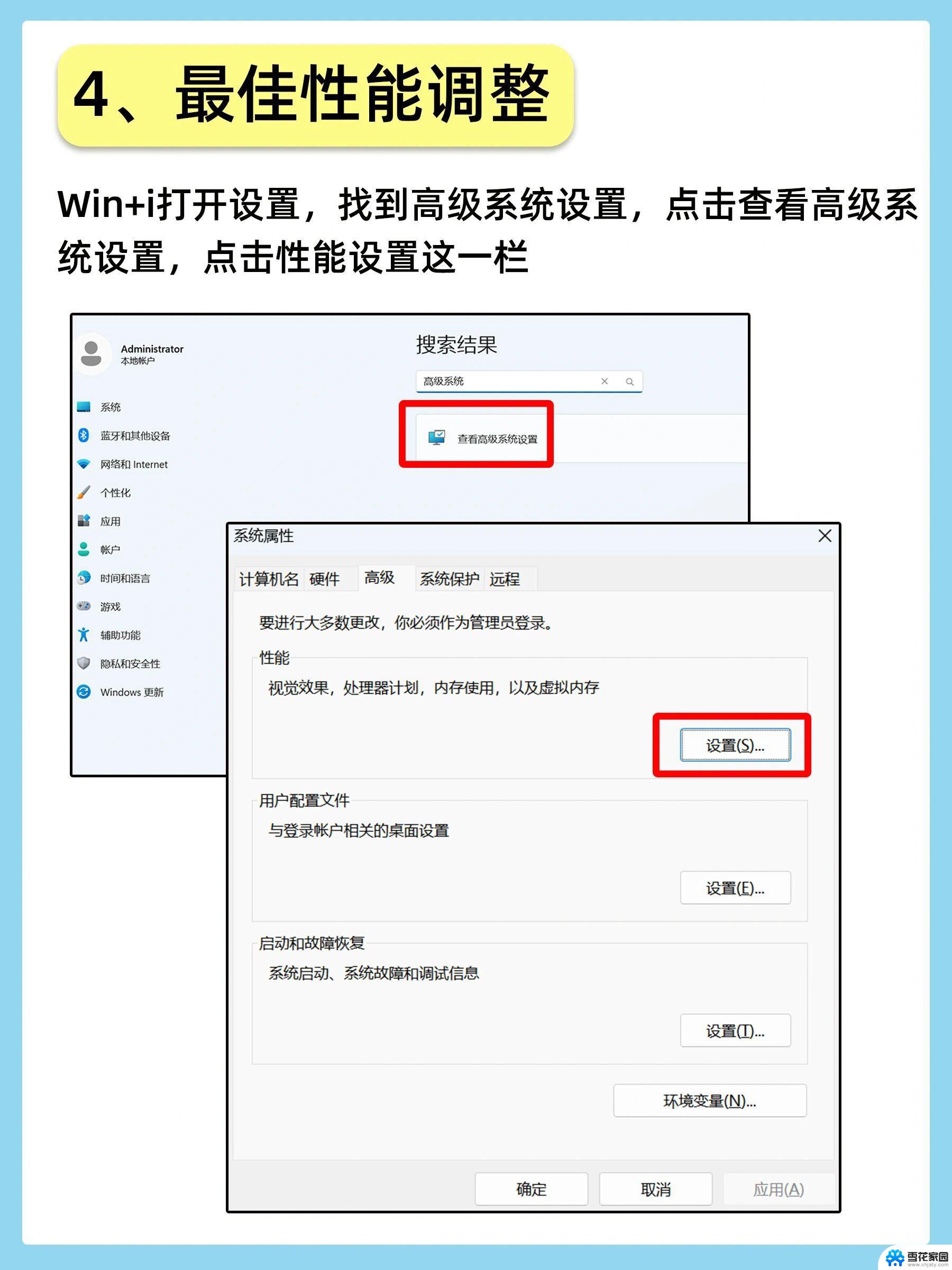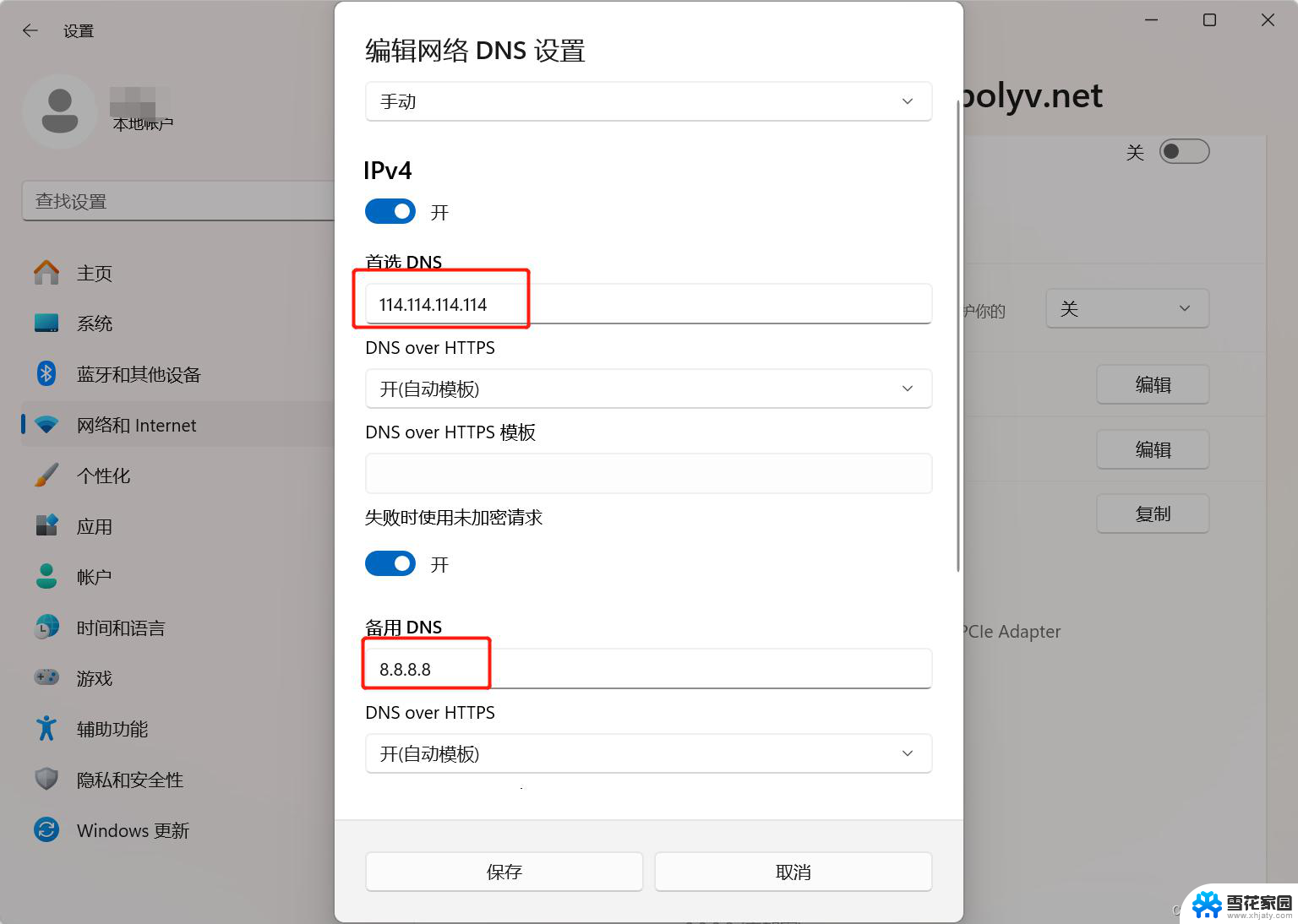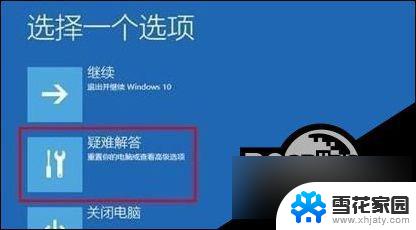windows11 dhcp Win11 DHCP服务无法启动怎么办
更新时间:2024-09-14 15:51:28作者:yang
在使用Windows 11系统时,有时候可能会遇到DHCP服务无法启动的问题,DHCP服务是动态主机配置协议,它的作用是自动分配IP地址和其他网络配置信息,对于网络连接起着至关重要的作用。如果DHCP服务无法启动,会导致网络连接失败,影响用户的网络体验。当遇到Win11 DHCP服务无法启动的情况时,我们应该如何解决呢?接下来就让我们一起来寻找解决方法。

win11提示dhcp服务未开启或异常无法启动解决方法
1、按下快捷键“win+r”,然后点击运行,输入services.msc并回车
2、可以找到“DHCP Client”服务并双击将其打开
3、将其启用类型改为自动,服务状态改为已启动。然后按确定保存设置,重启本地连接即可
以上就是windows11 dhcp的全部内容,有遇到相同问题的用户可参考本文中介绍的步骤来进行修复,希望能够对大家有所帮助。